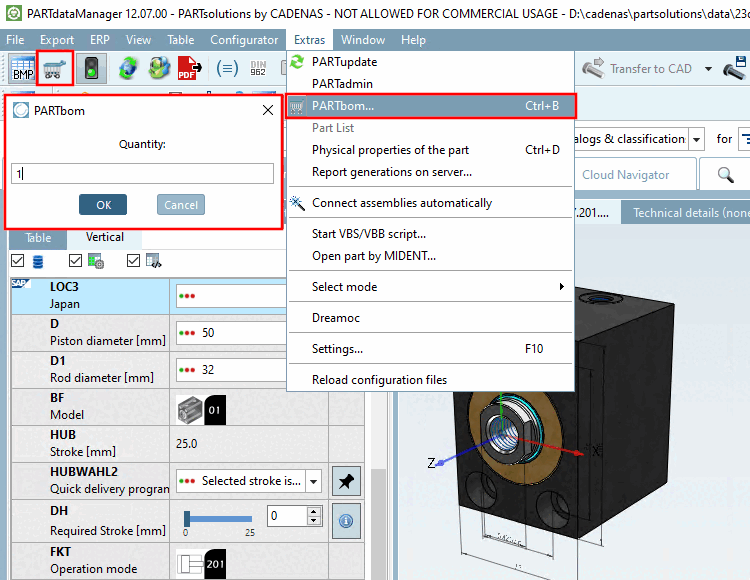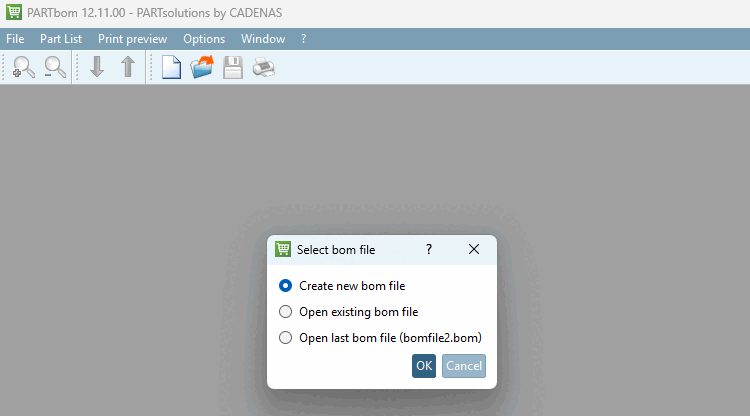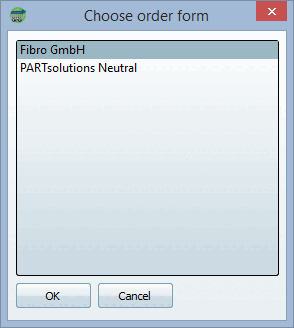Nella vista parti [Part view] di PARTdataManager, selezionare una parte (tabella o vista elenco) che si desidera trasferire all'elenco parti PARTbom.
Nella barra degli strumenti, fai clic sull'icona Pulsante Trasferisci in distinta base (PARTbom) [Transfer to Bill of Materials (PARTbom)]
 o nel menu Strumenti [Extras] della voce di menu PARTbom.
o nel menu Strumenti [Extras] della voce di menu PARTbom.
-> Il menu di interrogazione Numero di parti [Quantity] si apre con il valore predefinito "1".
Specificare la quantità del [Number of Parts] pezzo selezionato e confermare con .
-> PARTbom viene avviato e viene visualizzata la finestra di dialogo Seleziona elenco pezzi [Select bom file].
Nel passo successivo è possibile scegliere tra i moduli d'ordine specifici dell'azienda (Fibro in questo esempio) e il modulo d'ordine neutro [Neutral] di CADENAS. Confermare con .
L'elenco dei pezzi specifici per l'azienda può essere utilizzato come modulo d'ordine per i pezzi del catalogo aziendale.
Tuttavia, è possibile utilizzare il modulo in formato neutro per compilare un archivio personale di distinte pezzi.
--> Dopo aver confermato con , si apre l' interfaccia di avvio PARTbom.